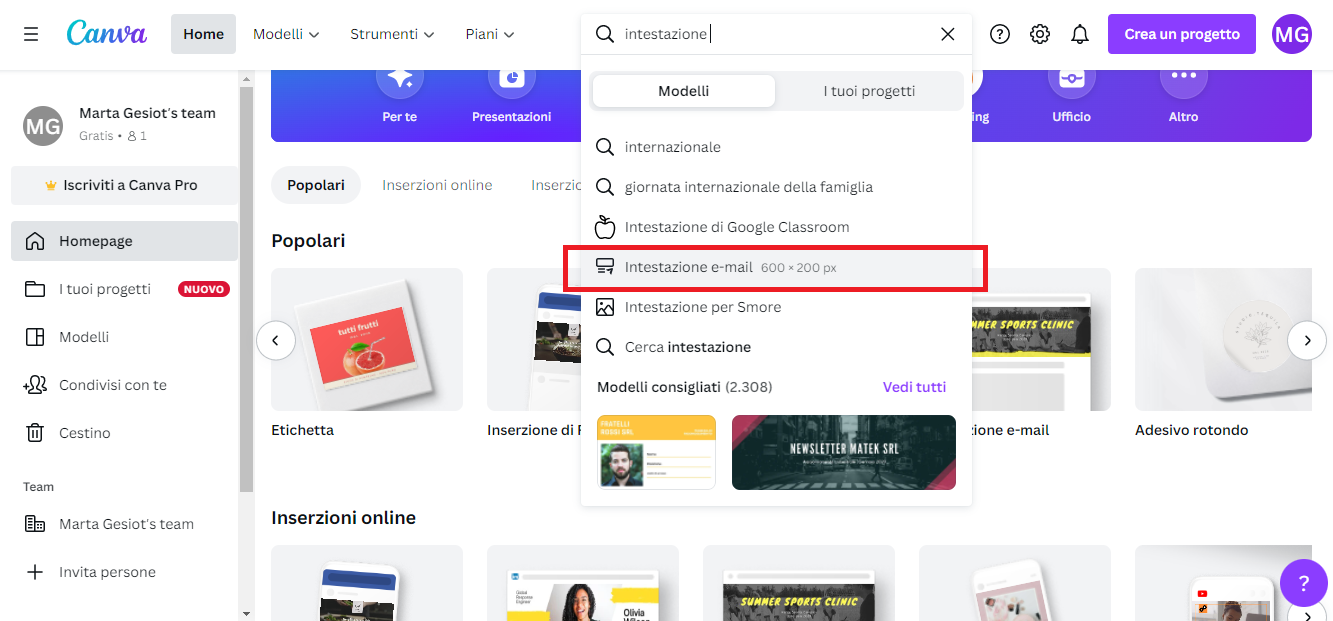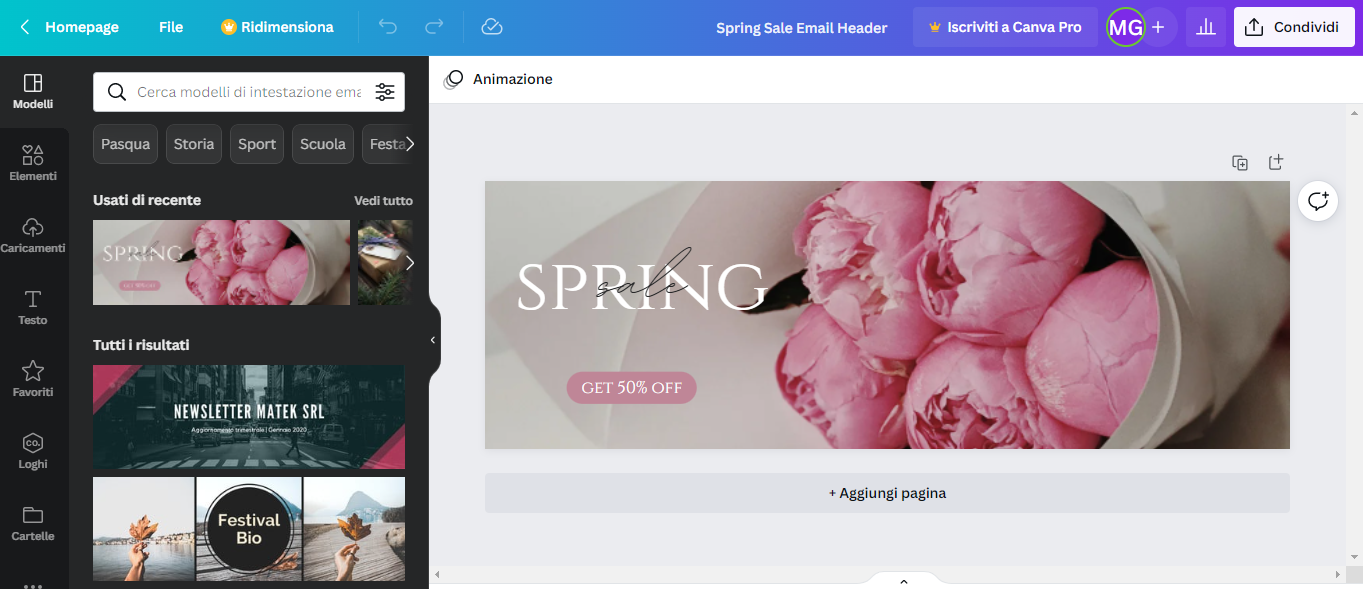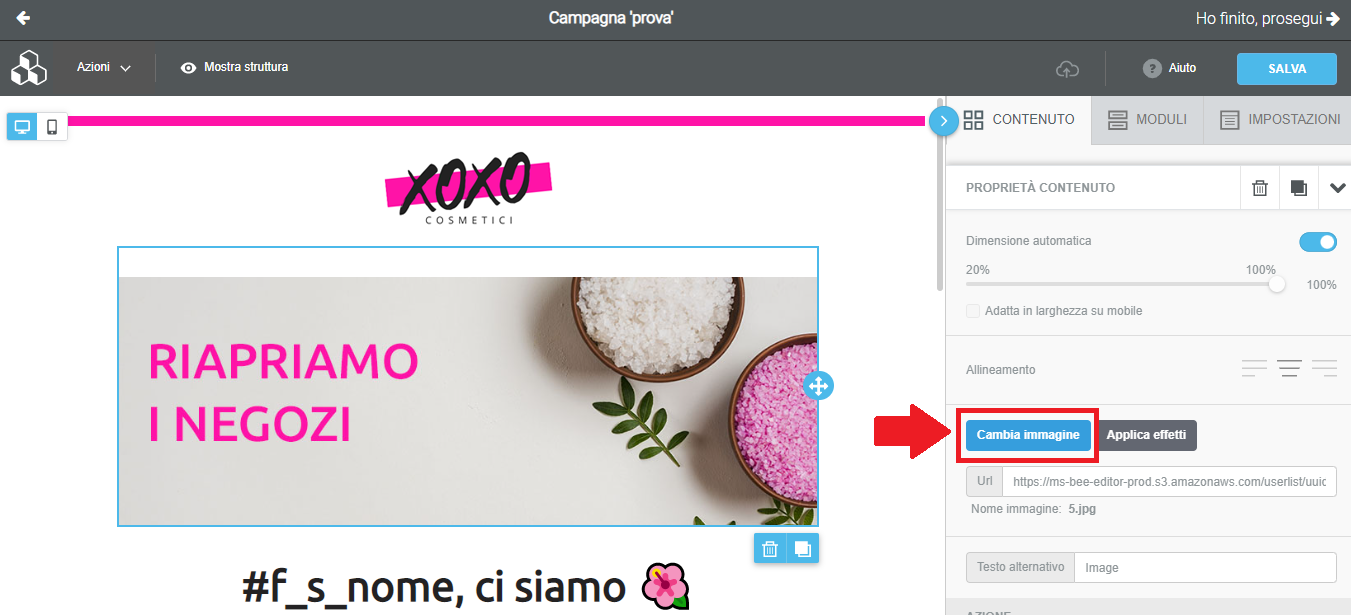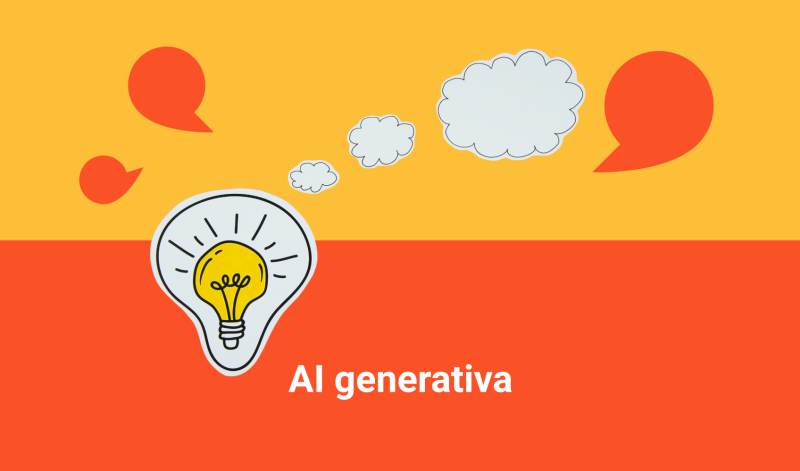Come usare Canva: best practice (e trucchetti) per grafiche da WOOW!

Barbara Tulissi è Consulente di Digital Marketing e Canva Expert. Grazie Barbara per questo super contenuto!
Indice:
Canva cos'è
Come usare Canva: i primi passi
Creare un post Instagram su Canva
Come usare Canva per l'email marketing
Ed ora tocca a te!
✅ Se preferisci guardare la versione video, eccola:
Come usare Canva: best practice (e trucchetti) per grafiche da WOOW!
Canva cos'è
Canva è uno strumento online per la creazione di contenuti grafici di qualsiasi tipo: brochure, volantini, grafiche per i social, elementi grafici per le nostre newsletter e siti web, creazione di presentazioni aziendali (stile Power Point), brevi video e non solo.
Canva aiuta e supporta anche chi non ha competenze specifiche nella creazione di contenuti grafici. Come funziona?
- Crei il tuo progetto grafico con l'editor drag and drop (poi vediamo come fare)
- Puoi salvare nel tuo pc o smartphone la grafica che hai creato
- Oppure decidere di stamparla con il servizio di stampa integrato in Canva
- O ancora condividere il tuo progetto grafico tramite link o nei canali social
![come_usare_canva_condividi_progetto come_usare_canva_condividi_progetto]()
Come usare Canva: to do list
Prima di passare alla parte più operativa di Canva, è importante avere ben chiara questa to do list:
- obiettivo
- valori del brand
- moodboard o visual marketing
Obiettivo chiaro
Uno dei principali vantaggi di Canva è la possibilità di aprire una tavola da disegno (chiamata appunto canvas) e non avere la "sindrome del foglio bianco". Canva ci aiuta ad essere creativi con template e modelli, ma è fondamentale avere chiaro il nostro obiettivo: cosa voglio fare?
Esempio: vuoi creare un post Instagram. Entri in Canva e nella barra di ricerca scrivi "post instagram" 👇
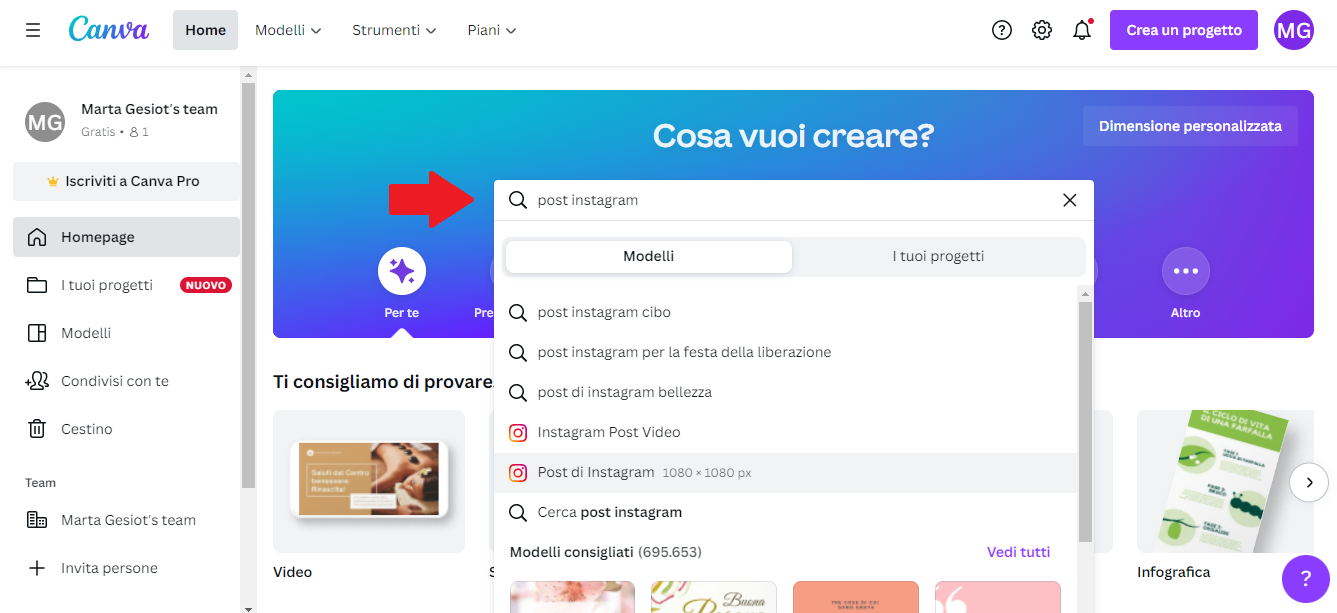
Valori del brand
Avere ben in mente quali sono i valori della tua attività è molto importante per tutte le attività di marketing, compresa la parte visiva.
Per esempio, un fruttivendolo potrebbe avere come valori principali:
- sostenibilità
- valorizzazione del territorio
- stagionalità dei prodotti
Quali sono i tuoi valori? Scrivili nero su bianco, ti aiutano ad avere sempre chiaro lo stile comunicativo e cosa ti distingue dai competitor (cioè dalla concorrenza). Non solo: dovrai cercare di esprimere i tuoi valori anche a livello visivo, nella scelta dei colori e dei font.
💡 Consiglio: per un attività locale o un piccolo personal brand come un dentista o un avvocato, i valori dell'azienda sono in realtà i tuoi valori!
Moodboard o brand identity
Una volta stabiliti i valori, è necessario "tradurli" in un linguaggio visivo con font e colori.
In questo caso si parla di identità visiva, cioè la traduzione sul piano visivo di una strategia e di specifici valori che un'azienda ha elaborato nei confronti del target di riferimento.
Se vuoi approfondire il tema, ti consigliamo di dare un occhio a questo video con Daniele Balcon di Studio Visuale:
Identità visiva: cos'è e perché è importante per il tuo brand
Per capire qual è la nostra identità visiva, possiamo partire dal moodboard, che è un insieme di ispirazioni: immaginatelo come la lavagna di scuola in cui attaccare le foto che ti piacciono per esempio il tessuto di una gonna, foto persone felici, il testo di una canzone.. insomma degli esempi che costruiscono il tuo brand.
Un centro estetico potrebbe mettere nel mooadboard gli smalti che usa, la pourpurrina, i brillantini, dei materiali che ama come l'argento. Sono tutte componenti che possiamo tradurre da punto di vista visivo.
Ecco un esempio di moodboard che puoi creare con Canva:
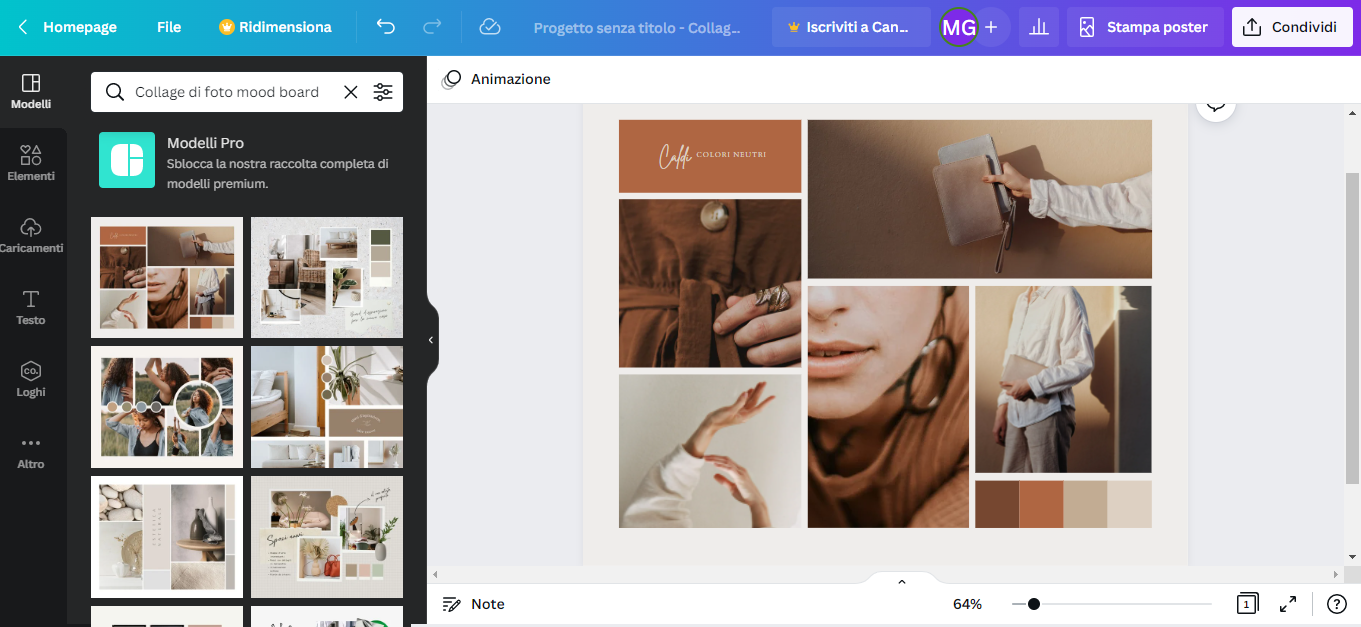
💡 Consiglio: una volta creata la moodboard, fatti supportare da un professionista con specifiche competenze di design. Ti saprà guidare nel tradurre le tue ispirazioni in identità visiva (palette, font, logo).
Come usare Canva: i primi passi
A questo punto, dovresti avere in mano alcune informazioni importantissime per realizzare qualsiasi progetto grafico, ovvero:
- la palette colori del tuo brand, cioè l'insieme di colori che ci rappresentano
- i font, cioè la forma di scrittura che scegliamo (di solito un font per i titoli e uno per i paragrafi)
- il logo, anche se non è fondamentale per iniziare a fare grafica per il digitale. Puoi anche partire scrivendo semplicemente il nome della tua attività, senza associare nulla di visivo.
Canva ci consente di "inserire" tutte queste informazioni, facendoci risparmiare molto tempo! Vediamo come fare 👇
Kit aziendale di Canva
Il kit aziendale di Canva è quell'area dove puoi inserire i colori del tuo brand, il logo e i font.
Facciamo un esempio: immagina di lavorare per una pasticceria. Carichiamo il logo e le variazioni del logo, inseriamo i font e i colori - in questo caso 4, che richiamano la crema.
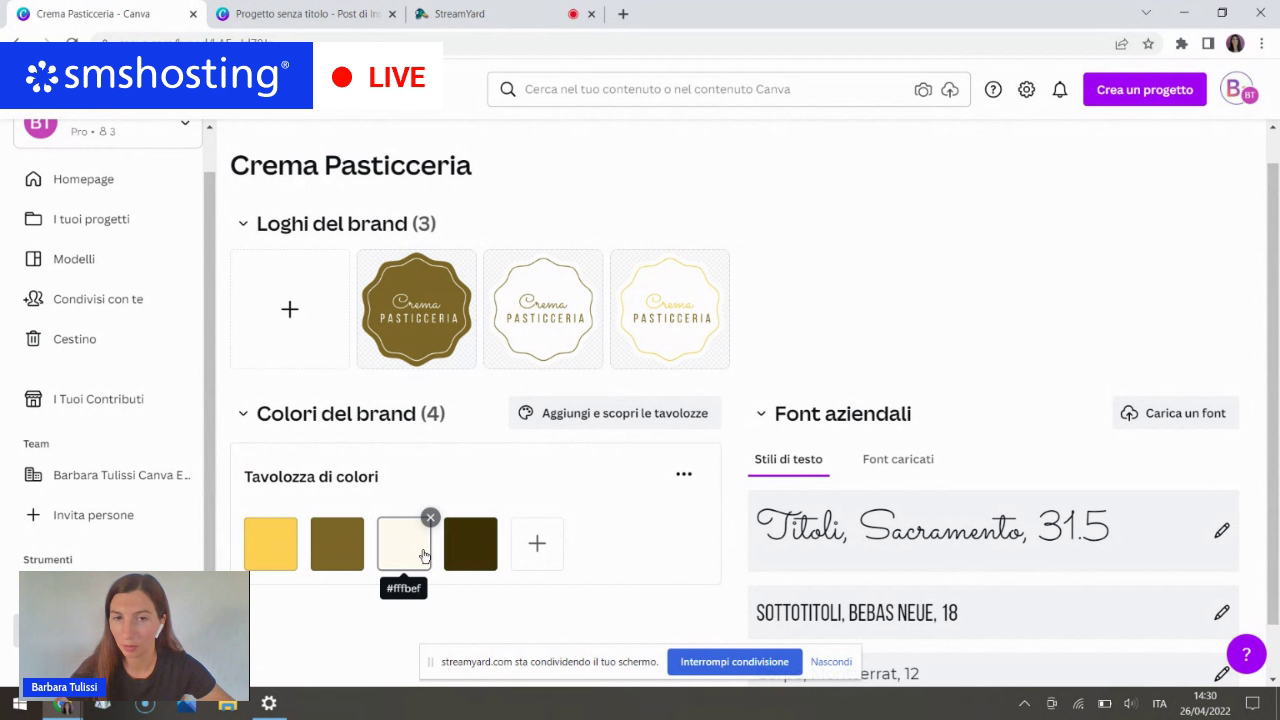
Il kit aziendale completo in cui inserire i loghi e caricare font (anche che non ci sono in Canva) si può avere solo con Canva Pro, mentre nella versione GRATUITA di Canva si possono avere 3 colori.
Il kit aziendale è importante perché quando crei un progetto, non dovrai cercare da zero i font e i colori 👇
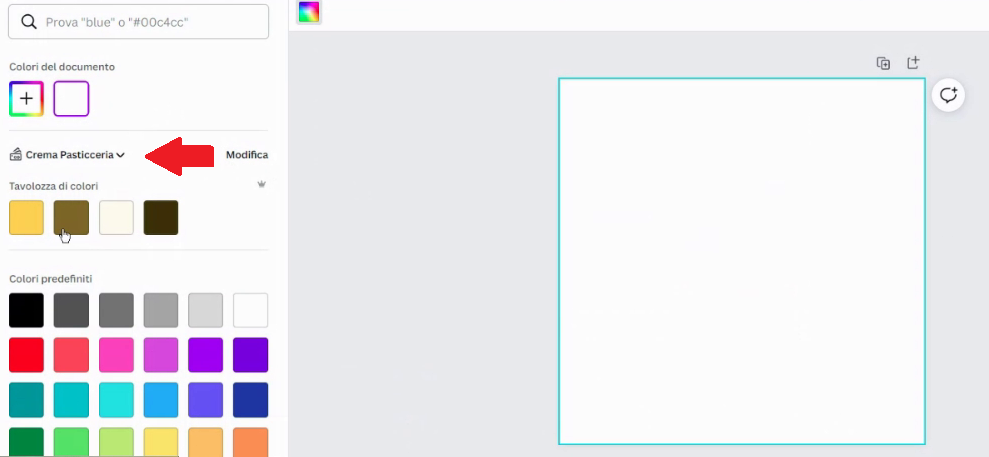
Modelli per raccogliere idee grafiche
Canva ci aiuta anche a livello di idee: il consiglio è andare nella sezione "Modelli" e cercare per parola chiave, per esempio "pasticceria".
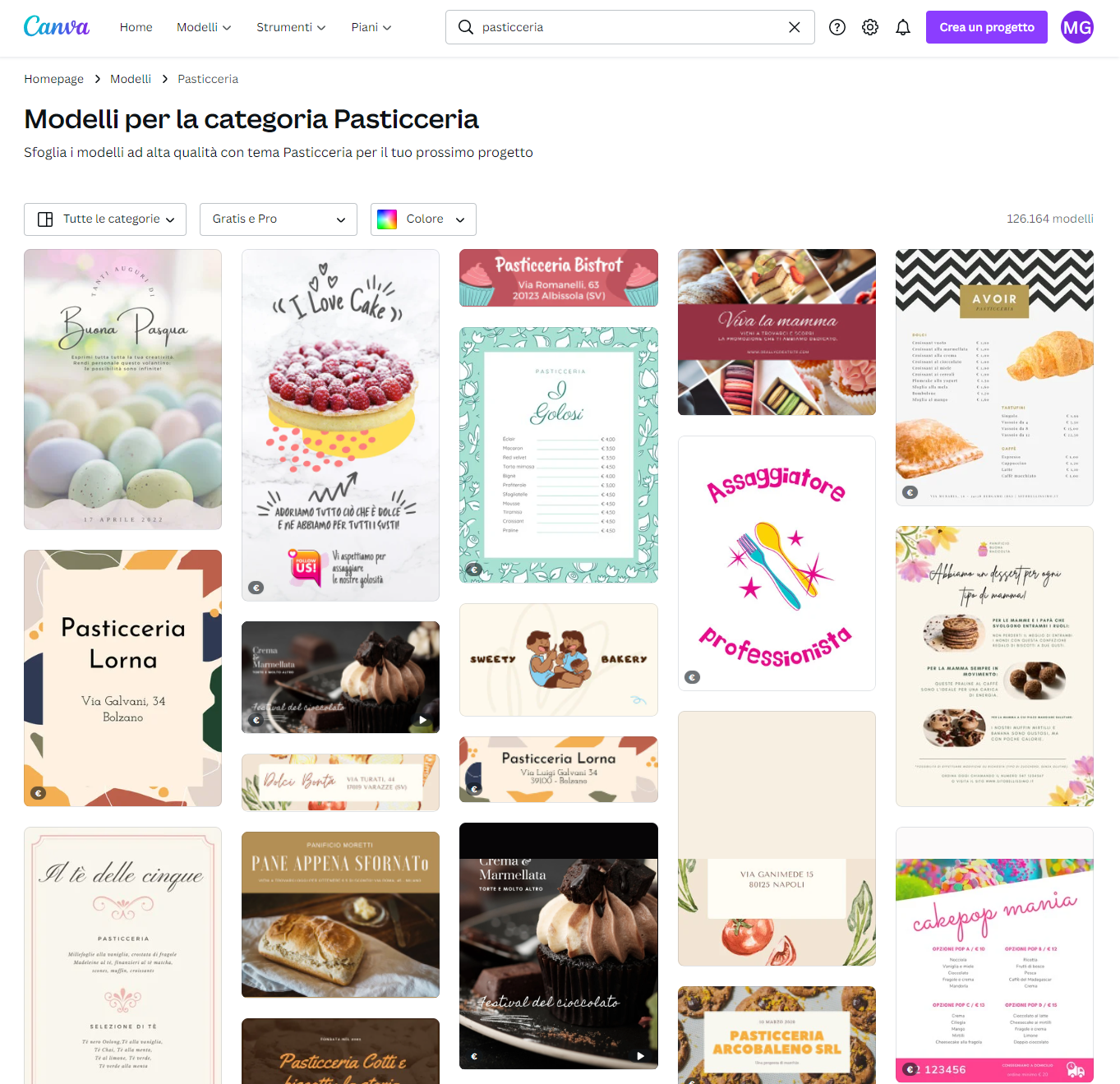
Quando trovi un modello che ti piace, clicca sulla "stellina" ⭐ per salvarlo tra i preferiti. Anche se un modello non ha i colori del tuo brand non importa, perché li puoi cambiare e personalizzare nello step successivo.
Quando vai nel progetto, ritrovi i post a cui hai messo la stellina e questa è una gran cosa, perché li puoi importare con un click e personalizzare con colori e font del tuo brand:
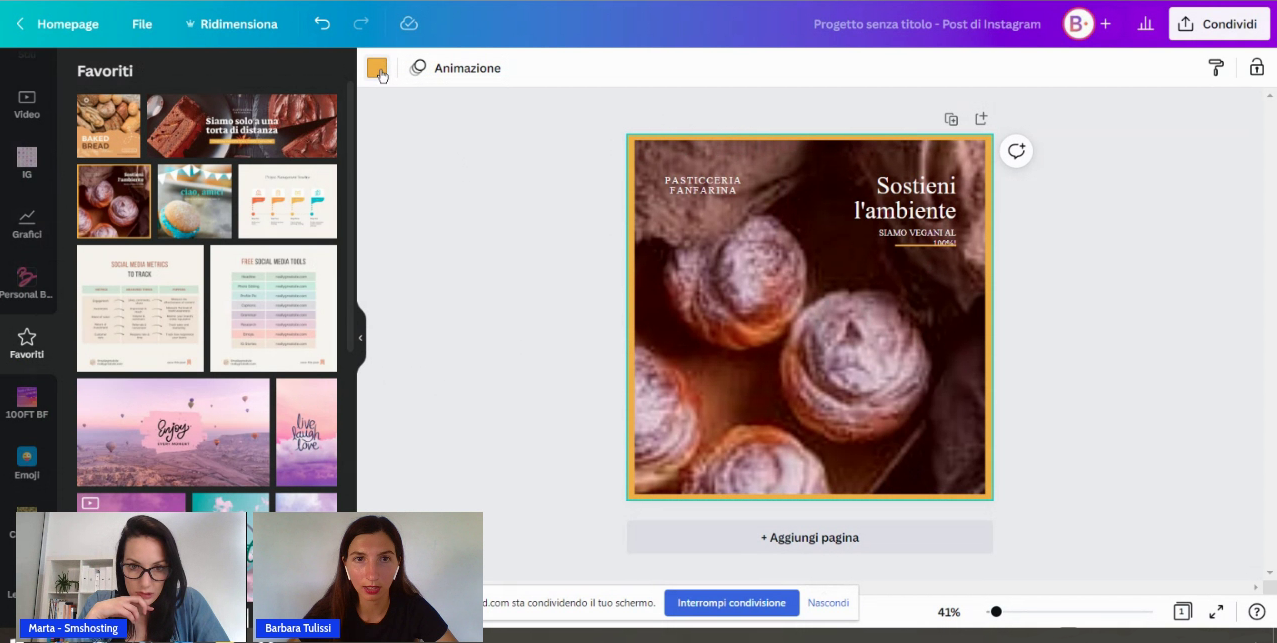
Creare un post Instagram su Canva
Creare un post Instagram con Canva è molto semplice: puoi scegliere se partire da un modello (anche da quelli salvati) oppure iniziare da zero. Se sei alle prime armi con la grafica, il nostro consiglio è di iniziare sempre da un modello.
Ecco gli step da seguire:
- Scegli di partire dal progetto "Post Instagram". In questo modo avrai le dimensioni corrette del post 👇
![come_usare_canva_per_instagram come_usare_canva_per_instagram]()
- Se vuoi partire da un modello, selezionalo cliccandoci sopra. A questo punto puoi modificare colori e font, adeguandoli a quelli della tua brand identity.
![creare_post_instagram_con_canva creare_post_instagram_con_canva]()
- Una volta creato il post, puoi scaricarlo cliccando in alto a destra. Consiglio: esporta in PNG, per mantenere una qualità elevata anche delle scritte.
![esportare_post_instagram_canva esportare_post_instagram_canva]() Con il piano Canva Pro, puoi anche programmare direttamente i post su Instagram e Facebook, risparmiando tempo!
Con il piano Canva Pro, puoi anche programmare direttamente i post su Instagram e Facebook, risparmiando tempo!
Come usare Canva per l'email marketing
Canva è un ottimo alleato anche nel content marketing e nella creazione di newsletter grafiche.
Prima di tutto ti serve un email marketing software, con cui effettuare l'invio delle newsletter.
Smshosting è una piattaforma in italiano che ti permette di inviare newsletter, SMS marketing, WhatsApp e messaggi RCS in modo semplice ed intuitivo. Puoi provare gratis Smshosting per 30 giorni, senza carta e senza rinnovo.
Prova gratis Smshosting per 30 giorni. Nessuna carta richiesta!
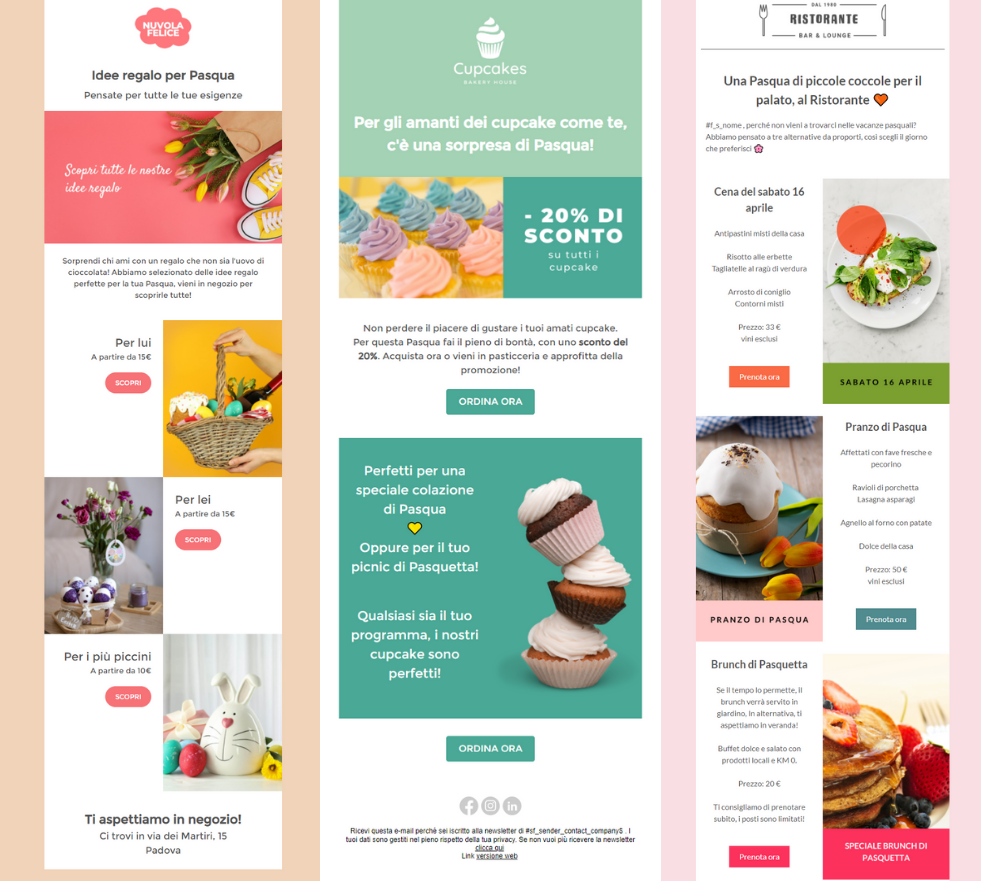
Tuttavia, potresti avere la necessità di personalizzare le immagini dell'email o di creare dei banner dedicati da inserire nella newsletter. Ecco che in questo caso Canva è perfetto e ci viene sicuramente in aiuto 😊
Per esempio, potresti voler creare l'header dell'email (cioè la "prima fascia") dedicata agli sconti primaverili che avrai in negozio.
Cosa fare?
- Vai su Canva e cerca "intestazione e-mail". La misura che propone Canva è 600 x 200 px, se vuoi che il banner venga più alto puoi inserire una dimensione personalizzata.
![canva_email_marketing canva_email_marketing]()
- Scegli il modello di intestazione che più ti piace, in questo caso abbiamo selezionato un modello che richiamasse la primavera
![come_usare_canva_email_marketing come_usare_canva_email_marketing]()
- Modifica i testi ed esporta la grafica
- In fase di creazione newsletter in Smshosting, importa l'immagine che hai appena realizzato con Canva.
![creazione_newsletter_smshosting creazione_newsletter_smshosting]()
Ed ora tocca a te!
Siamo arrivati al fatidico momento dell'ora tocca a te 😉
Crea un account gratuito su Canva inserendo nome, cognome e email 👇 e segui i consigli di Barbara!
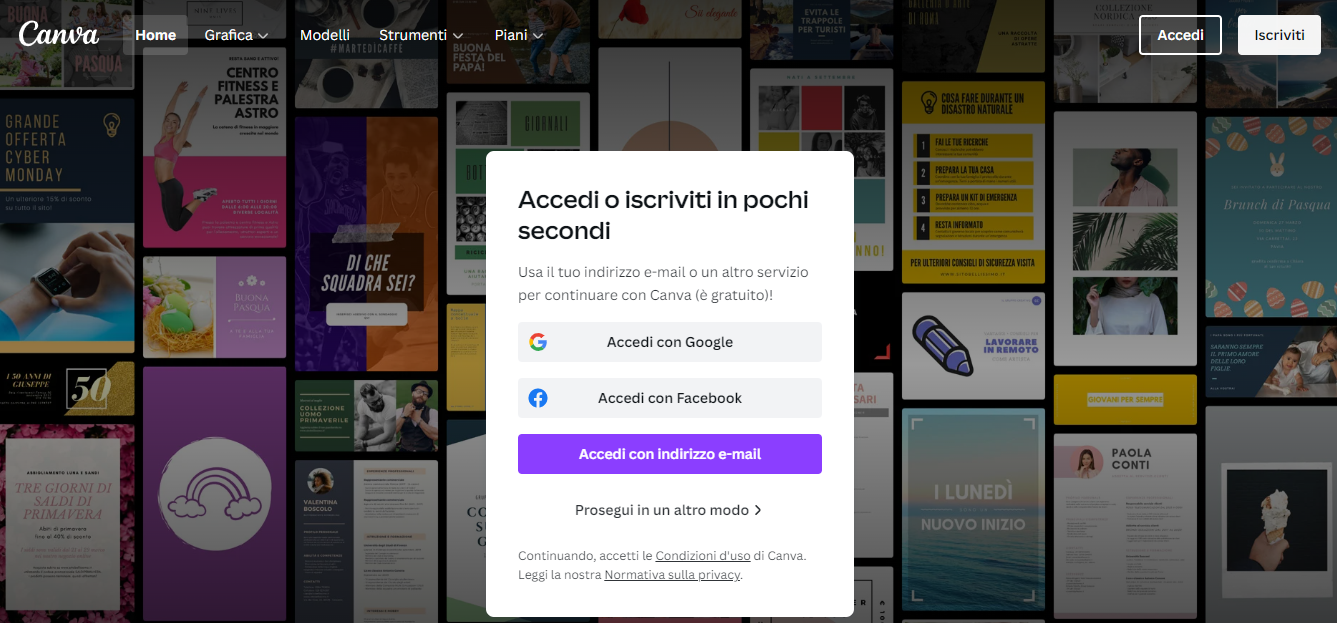 Vuoi inviare newsletter grafiche da woow? Prova gratis Smshosting per 30 giorni e appoggiati a Canva nella creazione delle parti visive dell'email, risultato assicurato!
Vuoi inviare newsletter grafiche da woow? Prova gratis Smshosting per 30 giorni e appoggiati a Canva nella creazione delle parti visive dell'email, risultato assicurato!
Per qualsiasi domanda o dubbio su Smshosting, puoi contattare la nostra assistenza gratuita:
📞 0437 30419
📧 assistenza@smshosting.it
💬 chat online


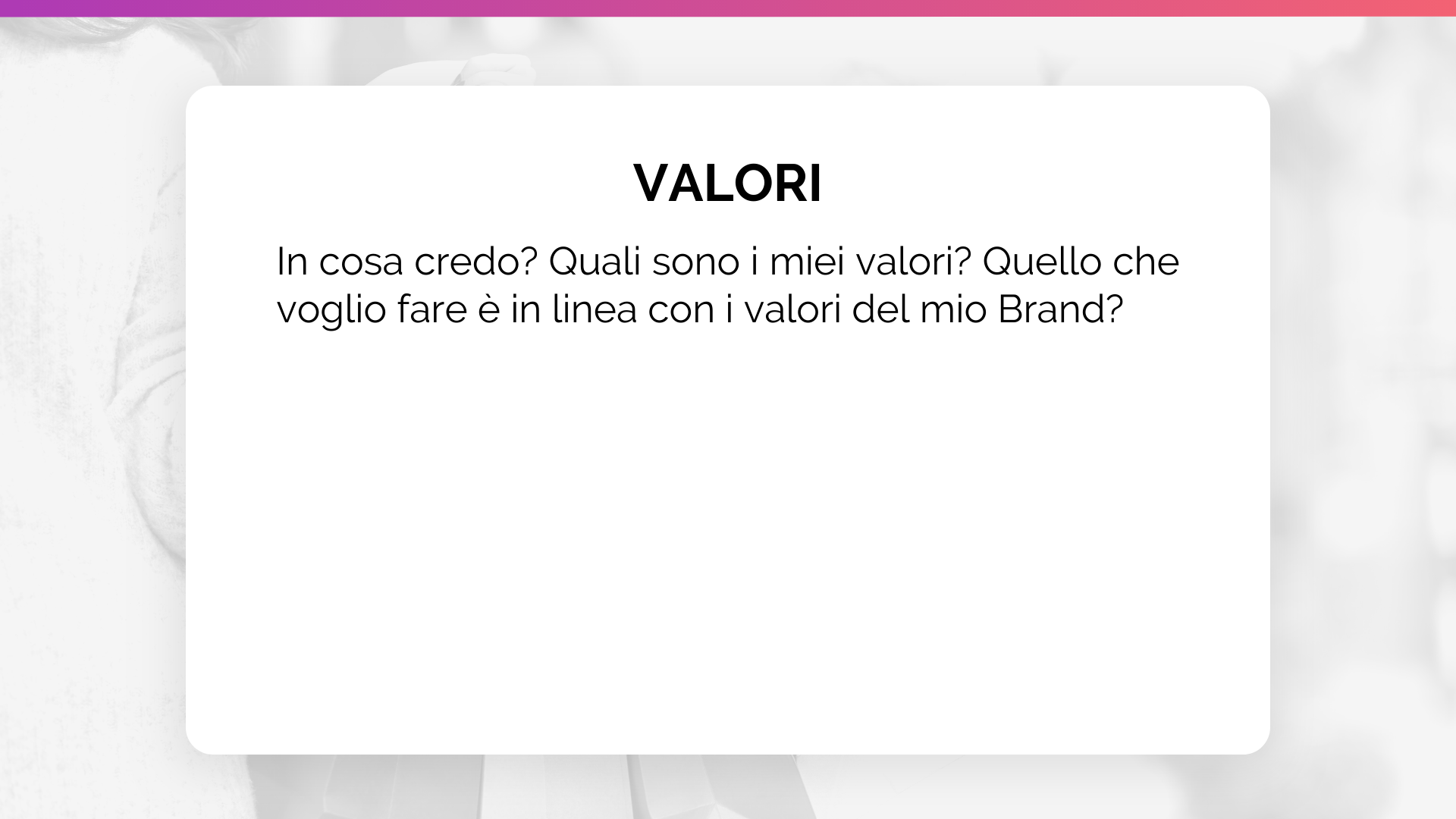

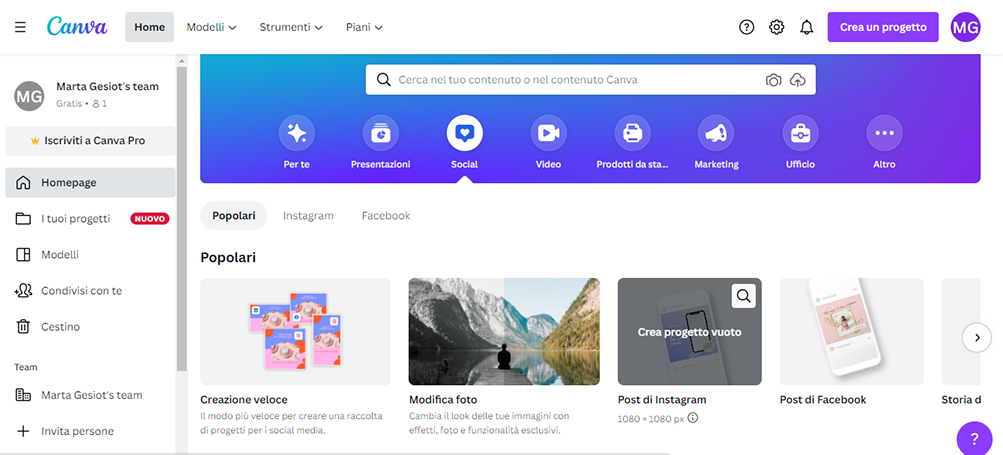
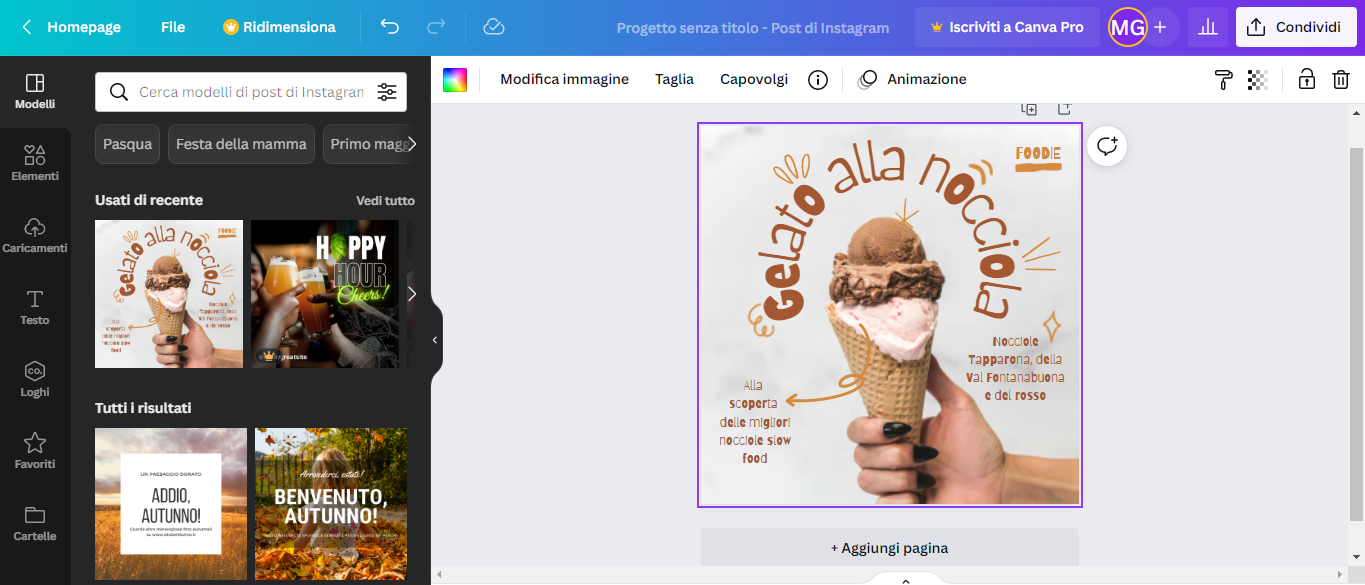
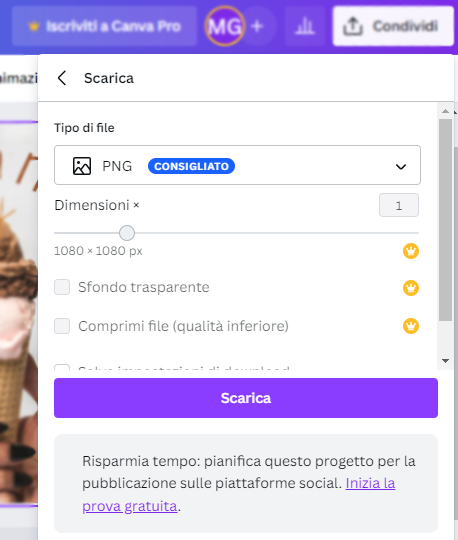 Con il piano Canva Pro, puoi anche programmare direttamente i post su Instagram e Facebook, risparmiando tempo!
Con il piano Canva Pro, puoi anche programmare direttamente i post su Instagram e Facebook, risparmiando tempo!